Ярлык — специальный тип файлов на компьютере, позволяющий быстро обратиться к нужному объекту. Он хранит в себе информацию о пути к нужной папке или файлу и может быть перемещен или изменен по желанию пользователя.

Статьи по теме:
- Как изменить вид ярлыка
- Как изменить вид значка
- Как поменять ярлыки на рабочем столе
Инструкция
Первое, что можно сделать с любым ярлыком, — это переименовать его. Делается это стандартно, нажатием правой кнопки мышки на ярлыке и выбором пункта «Переименовать».
Следующий шаг — изменение картинки ярлыка. Это очень удобно для систематизации данных на компьютере, например ярлык «Музыка» выглядит как символ ноты и ведет прямиком с рабочего стола в папку с любимыми песнями. Чтобы выбрать нужную картинку, нужно, опять же, нажать правой кнопкой мышки на интересующем ярлыке и в выпавшем меню выбрать «Свойства». Затем надо зайти на вкладку «Ярлык» и нажать кнопку «Сменить значок». Далее можно выбрать из предложенного системного списка или найти через «Обзор» какое-либо свое изображение.
Как поменять значки на рабочем столе на свою картинку
Таким же точно образом можно изменить внешний вид значка любой папки, разница в том, что в меню «Свойства» нужна будет вкладка не «Ярлык», а «Настройка», а далее всё аналогично вышеописанному пункту.
Еще с ярлыков можно удалить стрелочки, многим они не нравятся. Делается это через правку реестра следующим образом: «Пуск» -> «Выполнить» -> ввести «regedit» и нажать ОК. В открывшемся документе находим ветку HKEY_SLASSES_ROOTLnkfile и удаляем из неё параметр isShortcut. После перезагрузки компьютера стрелочки с ярлыков исчезнут.
Обратите внимание
Способ удаления стрелочек с ярлыков через правку реестра может некорректно работать на некоторых версиях Windows 7, поэтому лучше использовать специальные программы.
Полезный совет
Для удаления стрелочек с ярлыков лучше воспользоваться программой FxVisor, она же Vista Shortcut Overlay Remover. Она очень проста и умеет всего лишь уменьшать стрелочки, или же удалять их совсем, и делает это замечательно.
- FxVisor, она же Vista Shortcut Overlay Remover
- изменить ярлыки
Совет полезен?
Статьи по теме:
- Как изменить вид иконок
- Как отредактировать ярлык
- Как заменить иконку на рабочем столе
Добавить комментарий к статье
Похожие советы
- Как изменить свойства ярлыка
- Как изменить ярлык
- Как менять иконки Windows 7
- Как задать иконку
- Как настроить ярлыки на рабочем столе
- Как изменить иконки на компьютере
- Как изменить цвет значка на рабочем столе
- Как изменить значок ярлыка в 2017 году
- Как изменить иконки папок
- Как поменять значки для папок
- Как убрать цвет у значка
Источник: www.kakprosto.ru
Лайфхак как изменить значок ярлыка Windows 10
Как изменить иконку файла в Windows 10: способы установки новых значков, как сделать свои ярлыки

Изменение иконки файла в Windows 10 можно осуществить следующими шагами:
- Найдите файл, для которого вы хотите изменить иконку.
- Щелкните правой кнопкой мыши на файле и выберите пункт “Свойства”.
- В открывшемся окне “Свойства” выберите вкладку “Настройки”.
- На вкладке “Настройки” выберите кнопку “Изменить иконку”.
- Если вы хотите использовать иконку из другого файла, выберите этот файл, нажав на кнопку “Обзор” и найдите нужный файл иконки. Если вы хотите использовать системную иконку, нажмите на кнопку “Просмотреть иконки”, чтобы просмотреть доступные в системе иконки.
- Выберите нужную иконку и нажмите “ОК”.
- Нажмите “Применить” и “ОК”, чтобы сохранить изменения.
Теперь иконка файла будет изменена на выбранную вами. Обратите внимание, что не все типы файлов поддерживают изменение иконки, и что вы можете изменить иконку только для своей учетной записи или для учетной записи администратора.
Как поставить картинку на Ярлык Windows 10
Чтобы поставить картинку на ярлык в Windows 10, выполните следующие шаги:
- Найдите ярлык, на который вы хотите поставить картинку.
- Щелкните правой кнопкой мыши на ярлыке и выберите опцию “Свойства”.
- В окне свойств ярлыка нажмите на кнопку “Изменить значок”.
- Если вы хотите использовать предложенные Windows значки, выберите нужный вариант, иначе переходите к шагу 5.
- Нажмите на кнопку “Обзор” и выберите файл с картинкой, которую вы хотите использовать в качестве значка для ярлыка.
- Нажмите “OK”, чтобы сохранить изменения.
- Нажмите “Применить” и “ОК”, чтобы закрыть окно свойств ярлыка.
Теперь ярлык будет иметь выбранную вами картинку в качестве значка. Обратите внимание, что некоторые типы файлов могут иметь ограничения на выбор значков.
Microsoft выпустила обновленную версию Windows 10, сделав ее максимально удобной для пользователя. Особое внимание было уделено функциональности и дизайну. Иконки на рабочем столе также претерпели изменения. Многим пользователям не понравился обновленный интерфейс Windows, так как они привыкли к старой версии.
В новой версии системы появилась возможность редактировать изображения файлов и папок. А как поменять иконку файла в Windows 10 мы рассмотрим далее.
+ zhivye-oboi-windows.ru Контрастный режим в Windows 10 отключить: как убрать, пошаговая инструкция
Как изменить вид иконок на Windows 10
изменить внешний вид ярлыков в Windows 10 можно с помощью внутренних настроек системы или с помощью специального программного обеспечения, загруженного из Интернета. В сети есть несколько ресурсов с большой коллекцией иконок. Давайте подробнее разберемся, как использовать встроенные инструменты и сторонние утилиты для смены ярлыков в первой десятке».

Через Параметры
Основные значки при запуске операционной системы – «Мой компьютер», «Панель управления» и «Корзина» – можно изменить через панель «Параметры». Этот способ считается самым простым и удобным.
- Щелкните меню “Пуск.

- Выберите значок шестеренки.

- В открывшемся меню «Параметры» выберите «Персонализация».

- Зайдите в раздел «Темы».

- Щелкните «Параметры значка рабочего стола».

- В открывшемся окне выберите значок, который хотите изменить. Коснитесь его ЛКМ, выберите изображение.
- Щелкните «Сменить значок».

- Выберите изображение из списка или добавьте собственное с помощью кнопки «Обзор».
- Когда вы выбираете значок через «Проводник», найдите нужный файл, щелкните по нему, затем нажмите «ОК».

- Завершите процесс, нажмите «Применить». Изменение вступит в силу сразу после подтверждения.

Пакет базового образа хранится в C: Windows System32. Чтобы изменить внешний вид других папок в Windows 10, нужно повторить процесс.
Сторонние утилиты
Для пользователей, которым надоели стандартные образы, предлагаемые операционной системой, разработчики создали различные утилиты. С их помощью можно менять ярлыки папок, значки дисков. В программах есть возможность изменять значок или все изображения сразу.

IconPackager
Программа для установки иконок в интерфейс Windows была создана компанией Stardock. Поддерживается в седьмой редакции и далее. Утилита предлагает возможность одновременно изменять изображение рабочего стола или группу ярлыков операционной системы. В приложении также есть функция добавления или создания собственных уникальных изображений.
+ zhivye-oboi-windows.ru Как заменить загрузочный логотип в Windows 10 UEFI с помощью утилиты HackBGRT
Вы можете использовать программу, скачав ее с официального сайта разработчика. Затем установите утилиту, следуя инструкциям. Чтобы отредактировать ссылки на файлы, вам необходимо сделать следующее:
- Нажмите «Начать 30-дневную пробную версию».

- Выберите «Внешний вид», чтобы загрузить изображение со своего компьютера».
- Щелкните меню «Параметры пакета значков».
- Щелкните «Добавить пакет значков».

- Нажмите «Установить с диска».
Используя проводник, осталось найти файл с иконкой темы оформления, нажать «Открыть». В меню отобразится только что добавленная коллекция. Особенность IconPackager в том, что программа бесплатна всего 30 дней, после чего придется оплатить подписку.
Se7en Theme Source Patcher
Пользователям доступен бесплатный инструмент с расширенными функциями. С его помощью вы можете менять значки папок на рабочем столе, на жестких дисках. Среди особенностей программы пользователи отмечают отсутствие пакетов с иконками в исходной версии. Их нужно будет загрузить и установить отдельно с того же сайта.
Замена иконок в операционной системе производится в следующем порядке:
- Скачайте приложение, установите его на свой компьютер.

- Скачайте понравившиеся значки с того же сайта.

- Открытое программное обеспечение.
- Щелкните «Добавить индивидуальный пакет».

- Найдите скачанную папку с изображениями в проводнике.
- Нажмите «Открыть».

- Библиотека откроется в меню программного обеспечения.
- Нажмите «Начать исправление».

- Подтвердите действие, нажав «Да».
Пользователь должен закрыть программу и перезапустить систему, чтобы изображения в Windows 10 изменились. Главное условие работы с инструментом – иконка в «десятке» имела первозданный вид. Если пользователь ранее менял внешний вид, необходимо установить версию ОС.
IconTo
Бесплатная утилита для изменения системных иконок, ярлыков папок. В программе, помимо встроенных наборов иконок, вы можете добавлять собственные коллекции. Русифицированный интерфейс делает программу простой и интуитивно понятной для пользователя.
Чтобы заменить старые значки файлов или элементы системы, вам необходимо:
- В меню файла, в котором вы хотите изменить ссылку, выберите «Изменить значок».
- В появившемся окне нажмите «Указать значок».
- Выбираете файл с коллекцией, скачиваете.
- Нажмите «Установить значок».
+ zhivye-oboi-windows.ru Как добавить в меню Проводника опцию для запуска файлов в Песочнице в Windows 10

После выполнения всех действий значок файла или папки изменится.
Смена иконки папки на Windows 10
Если пользователю нужно выбрать папку на рабочем столе среди остальных, он может изменить ее ярлык. Сделать это можно по инструкции:
- Щелкните ссылку ПКМ.
- Выберите «Свойства».

- Зайдите во вкладку «Настройки».
- Щелкните «Сменить значок».

- В открывшемся меню отобразится список доступных изображений. Выберите подходящий вариант.
- Добавьте свое изображение через проводник.
- Найдите папку с изображением, нажмите ЛКМ, нажмите кнопку «Открыть».

- Чтобы сохранить изменения, нажмите «ОК».
Изображение папки изменится. При желании пользователь может позже вернуться к виду по умолчанию.
Создание значков самостоятельно
Самый простой способ создать ярлык в Windows 10 – использовать стороннюю утилиту. Приложение IcoFX пользуется популярностью у пользователей. Чтобы применить программу в бизнесе, вам необходимо скачать ее из официального источника, установить на свой компьютер. Затем выберите понравившееся изображение.
В программе IcoFX есть возможность выбора размера, увеличения изображения. Пользователь должен выбрать лучший вариант, задать настройки. Изображение будет сохранено в отредактированном виде.

Настройка размеров ярлыков
параметры изображения легко настроить. Для этого вам понадобятся:
- Щелкните правой кнопкой мыши активный рабочий стол.
- Выбираем пункт «Просмотр».

- Выберите свой размер из трех предложенных вариантов.
Изменение размера вкладок полезно для адаптации к размеру экрана вашего ПК. Вы также можете настроить значки в сетке или автоматически отображать их на рабочем столе из меню «Просмотр.
Изменение значков элементов в Windows 10 – это простой способ изменить интерфейс системы, сделать его более привлекательным и интуитивно понятным. В Windows 10 вы можете редактировать как отдельные изображения, так и всю группу.
Источник изображения: it-tehnik.ru
Алексей Игнатьев/ автор статьи
Специалист и эксперт zhivye-oboi-windows.ru — профессиональный консультант, системный администратор.
Опыт работы в этой сфере 7 лет.
Поделись публикацией
Это так же интересно

Использование настроек Windows 7. Использование Центра управления Windows 7. Использование комбинации клавиш на клавиатуре.

Использование настроек Windows 11. Использование Центра управления Windows 11. Использование Панели задач Windows 11.

Способы сделать браузер по умолчанию в Windows 7: “Панель управления” “Интернет-опции” “Редактор реестра” “Групповая

Способы сделать браузер по умолчанию в Windows 11: “Настройки” Windows “Панель управления” “Ассистент по

Для сделать вход в Windows 7 без пароля можно выполнить следующие действия: Откройте “Панель

Как сделать вход без пароля Windows 11: Откройте “Панель управления” и выберите “Учетные записи

С помощью встроенной программы “Дисковый образ” С помощью утилиты “Daemon Tools” С помощью программы

С помощью встроенной в Windows 11 программы “Дисковый образ”. С помощью встроенного в Windows

С помощью команды “regedit” в меню “Пуск” Через окно “Выполнить” и команду “regedit” Через

Использование комбинации клавиш Win + R, ввод команды “regedit” и нажатие Enter Использование меню

С помощью комбинации клавиш Win + R и вводом команды “regedit”. Через поиск в

Как включить и настроить Родительский контроль Windows 7: Откройте Панель управления и выберите “Учетные
Источник: zhivye-oboi-windows.ru
Как изменить иконки папок на стандартные. Изменение внешнего вида иконок в Windows
Всем доброго времени суток, дорогие читатели. Если вам вдруг захотелось немного видоизменить рабочий стол на своем компьютере, то вы, наверняка, захотите или сменить их значки. Об изменении их размера вы можете узнать перейдя по ссылке, а вот о том, как сменить значки я расскажу в этом уроке.
Сама по себе смена значков не требует особых знаний, так что если вы прочитаете эту статью до конца, то уже сами сможете сделать это без чьей-либо помощи.
Как это сделать я покажу на примере музыкального проигрывателя «Aimp3», о котором писал в статье о , вы же можете выбрать любую другую программу.
Первым делом кликните правой кнопкой мыши по ярлыку и в самом низу выберите пункт «Свойства».
Затем, во вкладке «ярлык» нажмите кнопку «Сменить значок»:
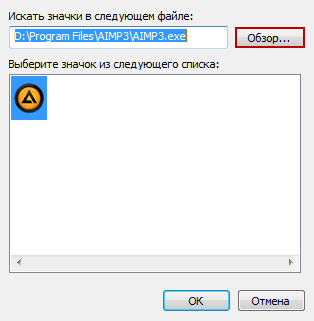
Теперь в открывшемся окне, где по умолчанию уже будет находиться родной значок программы, нажмите кнопку «обзор» и перейдите в каталог Локальный диск С/Windows/System32/Shell32.dll .
Когда найдете и откроете конечный файл shell32.dll, на рабочем столе появится еще одно окно, в котором можно будет выбрать один из почти 3-х сотен значков.
После того как выберите подходящий значок для ярлыка , нажмите кнопку «ОК».
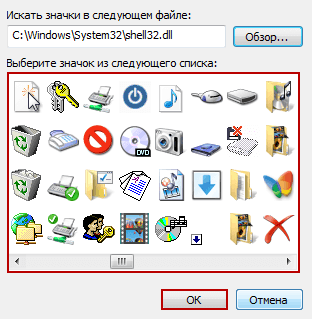
Дальше, можете закрыть окно и полюбоваться на результат, если вы все сделали правильно, в чем я абсолютно уверен, то вместо старого значка увидите новый. Кстати, с помощью этого же способа можно и тем самым скрыть его с рабочего стола.
А теперь, пожалуй, пора заканчивать, в этой статье вы узнали как сменить значок ярлыка на рабочем столе и в следующий раз сможете повторить это действие сами. Всем спасибо за внимание и до скорого!
Познакомились в социальной сети, она была словно ангелок среди невзрачного мира. С каждым новым сообщением, мы становились ближе друг к другу и вот наступил завершающий аккомпанемент «я пригласил её в ресторан». Наше реальное знакомство оказалось куда хуже, девушка оказалась не прекрасной феей, мы абсолютно не подходим друг к другу.
Почему такое происходит? Влюблённый человек не может оценить ситуацию реально! Он порхает, не замечает плохих вещей своей спутницы, но как и любые «розовые очки» и эти приходят в негодность.

Несоответствие, вот эта тема! Вы согласны сударь? Когда мы видим папку на рабочем столе, мы можем не понять – что внутри этой коробки или ярлык не способен отразить всего внутреннего совершенства программы, игры или фильма.
Желаемое может быть не обманчивым, если всю ситуацию взять в свои ежовые рукавицы, то мы научимся преобразовывать папку , делать её той самой, единственной…
Меняем значок ярлыка
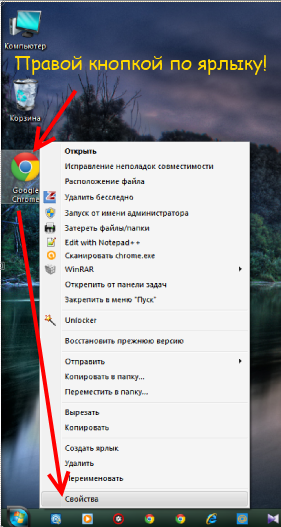
Вот, например, ярлык возьмём за основу и узнаем, как изменить иконку в windows 7? Задействуем правую кнопку мышки (ПКМ) по ярлыку и жмём «свойства».
Теперь в свойствах нам надо выбрать раздел «ярлык» и щёлкнуть «сменить значок».
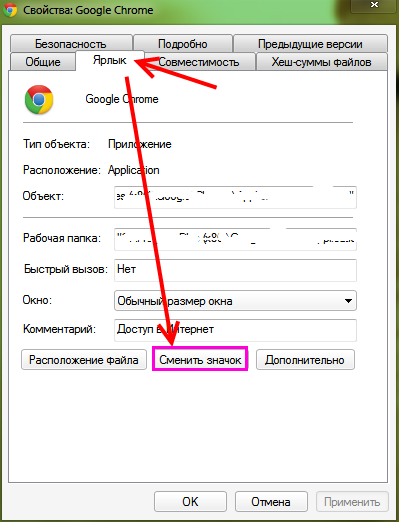
Выбираем значок, который вам подошёл и жмём«ОК». Подтверждаем действия, если потребуется.

Как мы видим, значок стал иной! Дело сделано! Радуйся ёпта !

Меняем значок папки
Если же вы хотите изменить папку, то опять-таки тычем правой кнопкой мышки по ней и жмём свойства
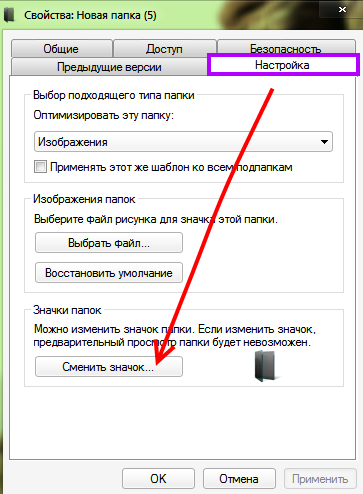
Переходим в раздел «настройка» и жмём «сменить значок».
Остаётся выбрать понравившуюся картинку и щёлкнуть «ОК».
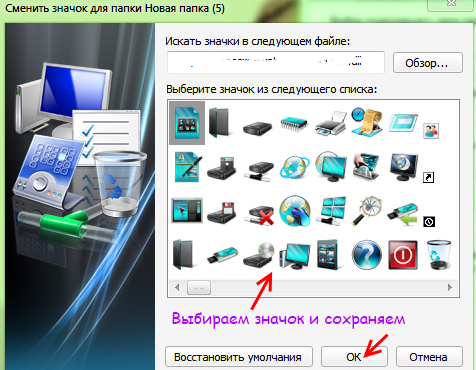
Замена системных значков

Обратите внимание, что невозможно таким же способом поменять системные ярлыки, например, «Мой Компьютер», «Корзина».
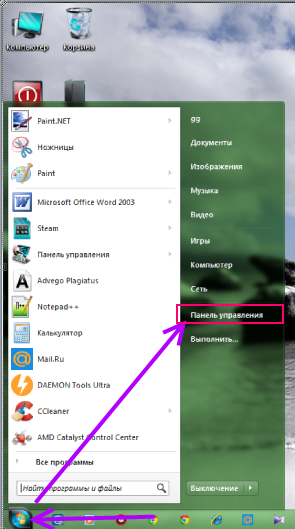
Что же делать? Находим на рабочем столе кнопку «Пуск» и переходим в «Панель управления ».
В панеле управления нам нужно выбрать «Оформление и персонализация».
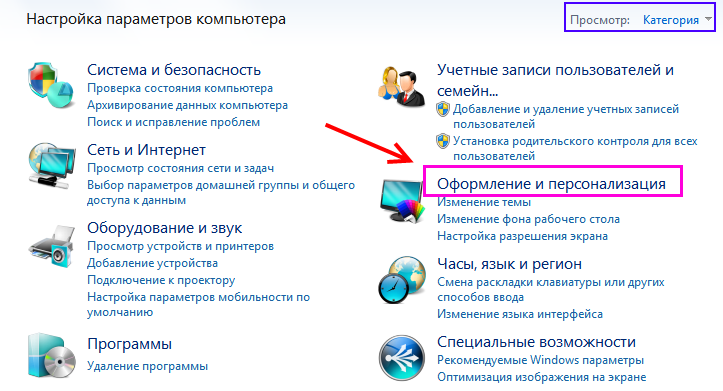
Как и , нам нужно перейти во вкладку «персонализация».
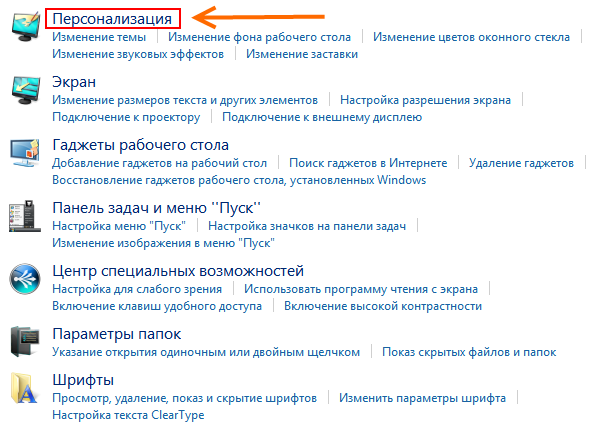
Теперь в левом бордюре нам стоит отметить «изменение значков рабочего стола ».

Выбираем ярлык, который планируете изменить и жмём «сменить значок».

Подбираем предпочтительный значок и жмём «ок ».
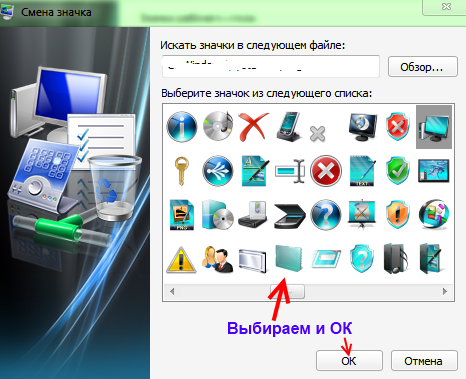
Не забываем подтвердить, ещё раз жмём «ОК »
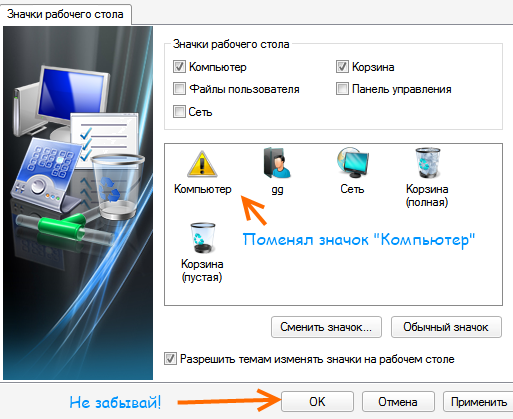
Как поставить свои значки?
1) Стандартные значки не являются зазывающими, привлекающими и они как бы обыденные, а хочется ведь чего-то трендового! Скачаем с сайта – масса интересных значков, выбирай понравившийся!
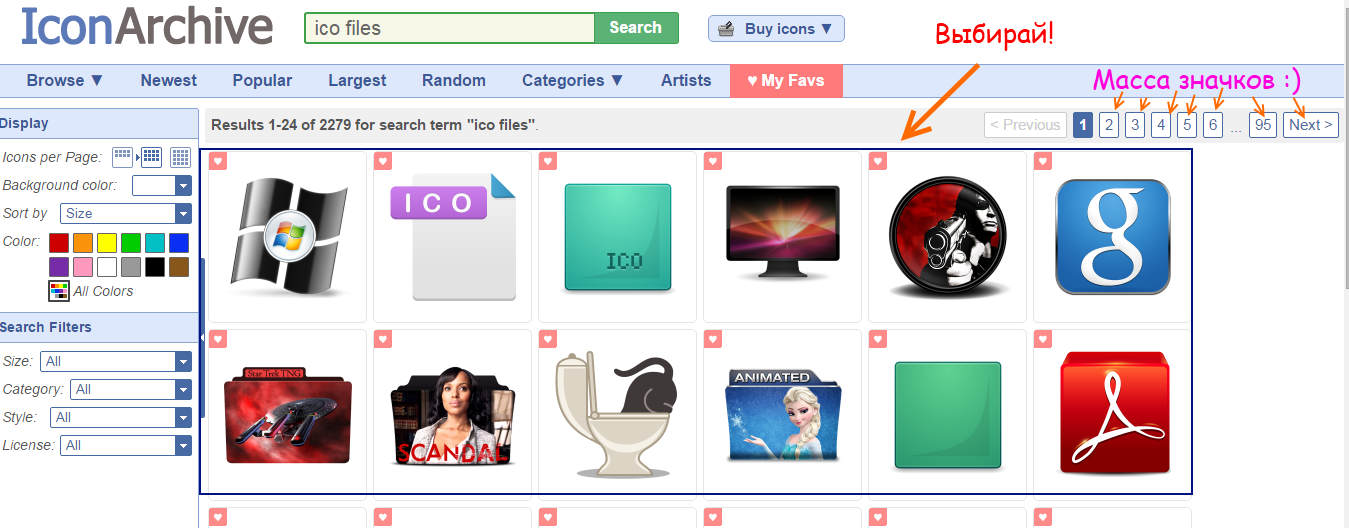
2) Выбрали? Жмём «Download ICO» — пошла закачка, быстро и без каких-либо телефонных номеров и прочего наеб ****ва . Нужен именно формат ico, потому что с другими форматами изображений не выходило поставить свою иконку.
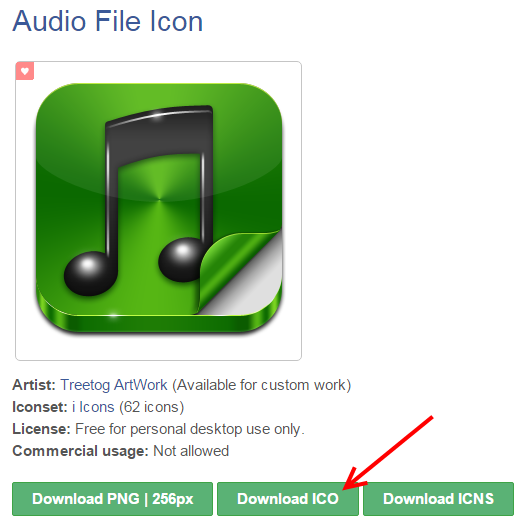
3) По умолчанию, все загруженные изображения и иные файлы будут отправляться в определённую папку – в зависимости от браузера.
Поэтому, нужно найти наше скаченное изображение в формате “ico” и переместить его на видное место, например, на рабочий стол или создать папку.
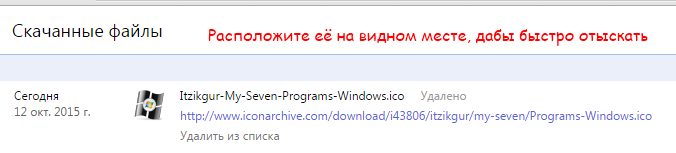
4) Теперь, например, мы начнём менять значок папки: ПКМ (правая кнопка мыши) – свойства – настройка – сменить значок и жмём обзор
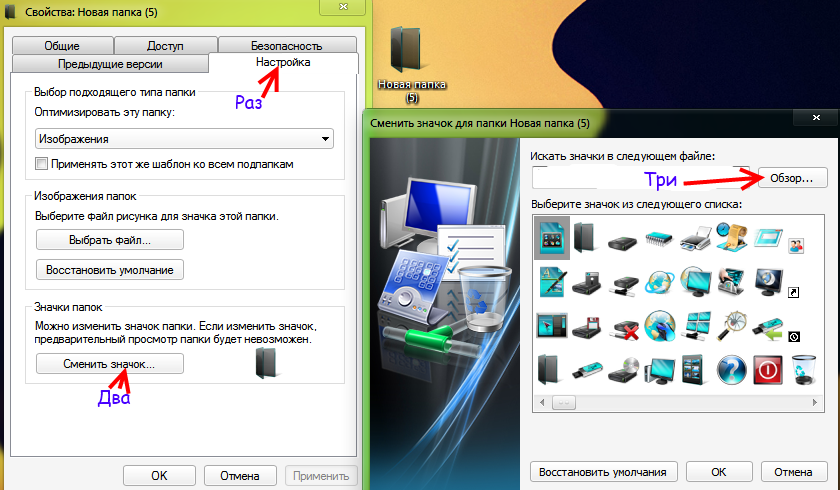
5) Находим наш скаченный значок, который я вас просил переместить на видное место и жмём “ОК”. Ставим обязательно формат “ico”, чтобы отыскать его.
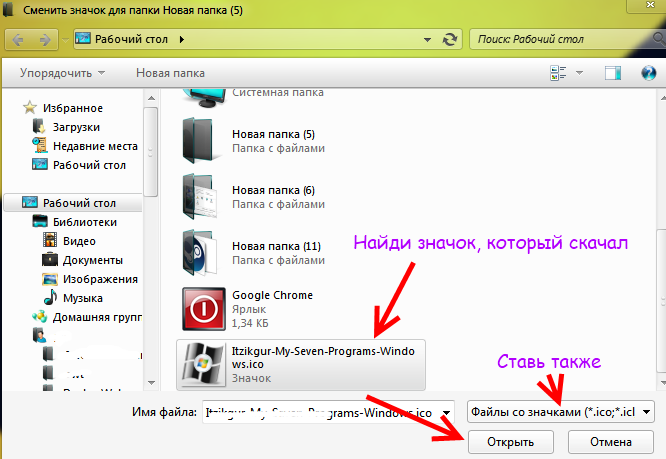
6) Жмём снова “ОК” и теперь папка должна изменить свой внешний вид. Если всё сработало, но значок не изменился – правой кнопкой по рабочему столу и жмём “Обновить”.
Таким образом, можно заменить на своё изображение даже системные ярлыки.
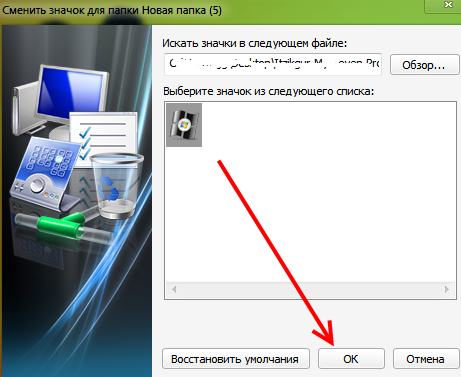
Полная замена иконок для windows
Хотите изменить все значки? Существует отличный способ! Полная замена не только системных иконок, но и файлов разнообразных форматов, например, все файлы zip поменяют внешний вид.
Стандартные обозначения папок и файлов Windows кочуют из версии в версию и, возможно, кому-то они порядком надоели. Однако многие юзеры не подозревают, что эти иконки можно заменить на другие. Возможности системы в этом плане слишком ограничены, но, к счастью, о том, чтобы мы могли разнообразить оформление Windows 8 по своему вкусу, позаботились сторонние разработчики.
Разберемся, как и с помощью каких средств можно изменить стандартные значки Windows 8 на более привлекательные.
Меняем значки средствами Windows
Рассмотрим ситуацию, когда нужно изменить значок какой-либо одной папки или ярлыка, чтобы выделить его среди остальных. Предположим, у вас нет особых пожеланий к оригинальности и вас устроят стандартные иконки из набора Windows.
Меняем изображение папки
- Откройте контекстное меню папки, значок которой вы хотите изменить, и выберите «Свойства».
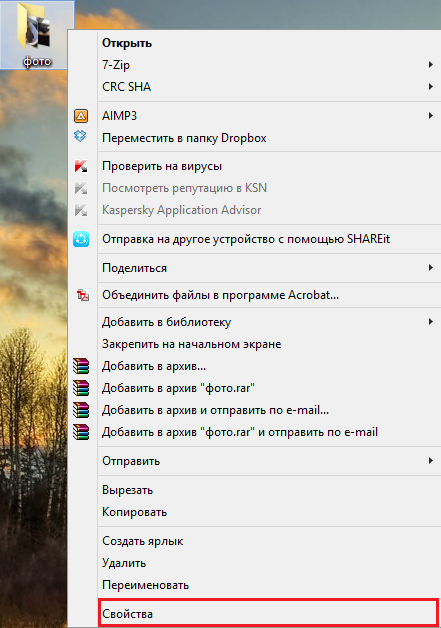
- Перейдите во вкладку «Настройка» и кликните кнопку «Сменить значок».
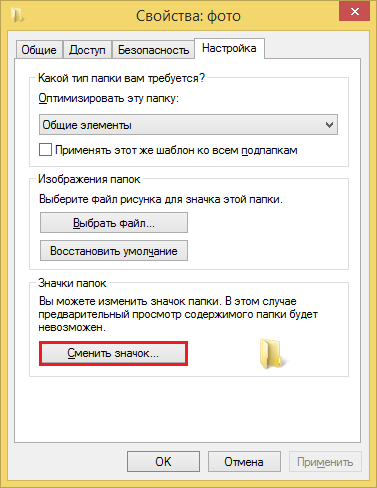
- По умолчанию откроется набор иконок из системной библиотеки Shell32. Выберите подходящее изображение и нажмите ОК. Если ни одна из картинок вас не устраивает, можете нажать «Обзор» и выбрать другой файл с иконками. Иконки содержат разные библиотеки и исполняемые файлы Windows, но чтобы найти что-то конкретное, нужно точно знать, где искать.
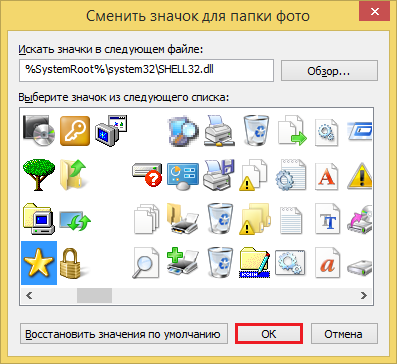
- Кликните мышью по пустой области рабочего стола и нажмите F5 — рабочий стол обновится и папка поменяет вид.
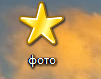
- Чтобы вернуть папке первоначальную иконку, снова откройте окно изменения значка и щелкните «Восстановить значения по умолчанию».
Меняем стандартные значки рабочего стола
Стандартные значки рабочего стола в Windows 8 — это иконки «Этот компьютер», «Корзина», «Файлы пользователя» и «Сеть».
- Для доступа к нужным настройкам откройте панель «Персонализация». Чтобы туда попасть, вызовите контекстное меню рабочего стола нажмите в нем соответствующий пункт.
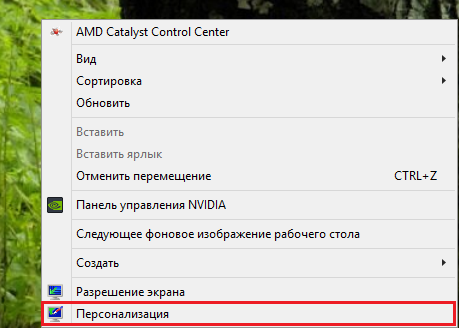
- Щелкните в панели перехода «Изменение значков рабочего стола».
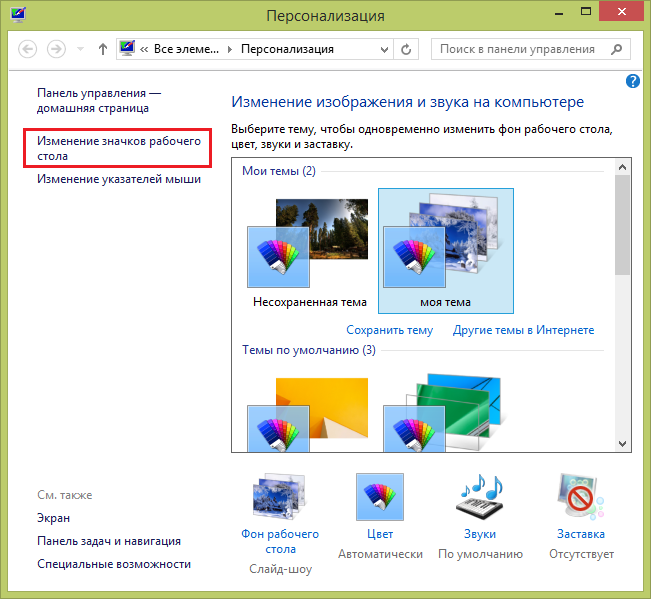
- В окне «Параметры значков» выделите то, что собираетесь менять, и кликните «Сменить значок».
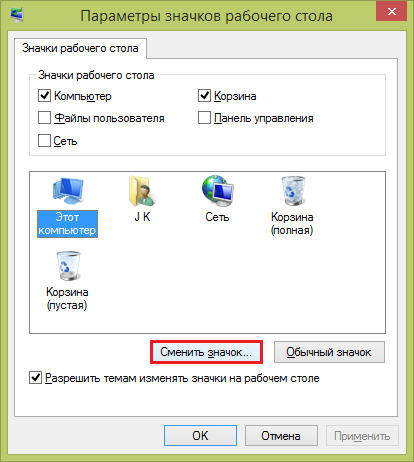
- По умолчанию будет открыт набор иконок из библиотеки imageres.dll. Выберите любое изображение и нажмите ОК. Значок поменяется.
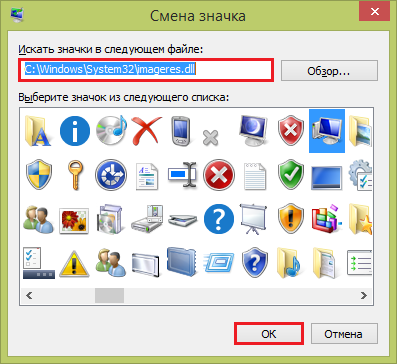
- Для возврата картинки по умолчанию в окошке «Параметры значков рабочего стола» кликните кнопку «Обычный значок».
Меняем изображения ярлыков программ
Изображения ярлыка программы на рабочем столе создается на основе ресурсов самой программы. Значок обычно содержится в исполняемом файле или какой-либо библиотеке этого приложения.
- Чтобы сменить изображение ярлыка, откройте из контекстного меню его свойства, зайдите на вкладку «Ярлык» и кликните «Сменить значок».
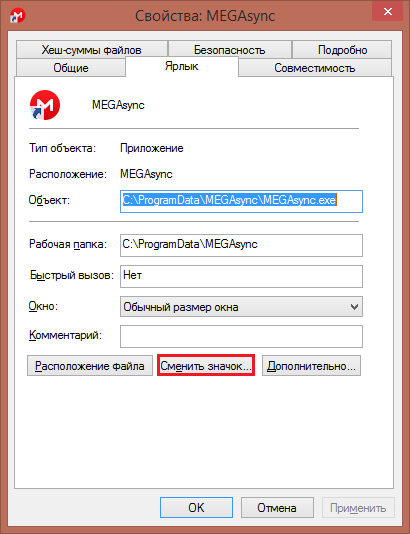
- Выберите один из предложенных вариантов или щелкните «Обзор» и укажите другой файл. В нашем примере значок приложения MEGAsync находится в исполняемом файле MEGAsync.exe.
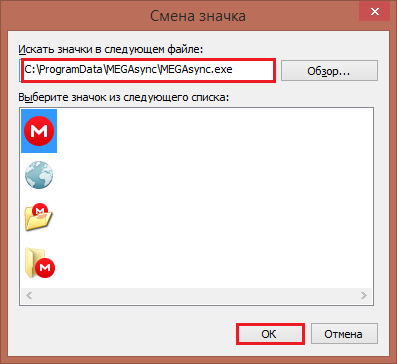
После выбора другого значка и нажатия ОК ярлык программы будет изменен.
Устанавливаем значки из других источников
На просторах Интернета можно отыскать массу средств для оформления Windows. Это и готовые темы, в комплект которых входят иконки папок и системных значков, и тематические наборы картинок в формате ico (одиночные значки), icl (группы значков разной величины) или png (обычные картинки с элементами прозрачности), и приложения для смены значков «одним кликом».
Набор иконок
Чтобы установить в качестве иконки картинку в формате png, необходимо сначала конвертировать ее в ico. Для этого можно использовать простенькую программку AveIconifier2 .
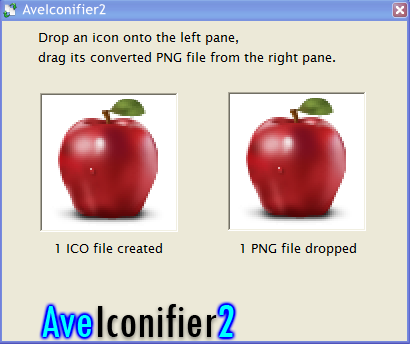
В правое окошко программы перетаскиваем файл png, из левого забираем ico и забрасываем в ту же папку. После этого меняем иконку папки тем же способом, что мы рассмотрели выше. В качестве источника указываем папку с набором иконок.
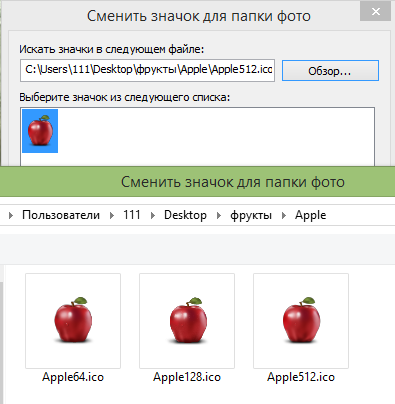
Вот, что в итоге получилось:
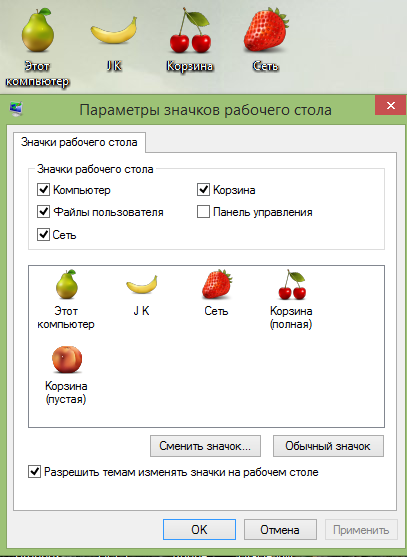
Приложения
Программы для смены иконок обладают бо льшими возможностями. С их помощью можно оформлять не только папки и системные значки, но и файлы, иконки дисков в каталоге «Этот компьютер», элементы панели управления и прочее.
IconTo
В качестве примера таких программ рассмотрим IconTo . В его комплект входит около 300 иконок в разных художественных стилях, но устанавливать можно не только их.
- Запустите IconTo от имени администратора.
- Щелкните пункт «Укажите папку/файл «. Давайте проверим, сможет ли программа изменить значки для целого типа файлов (возьмем, к примеру, текстовые).
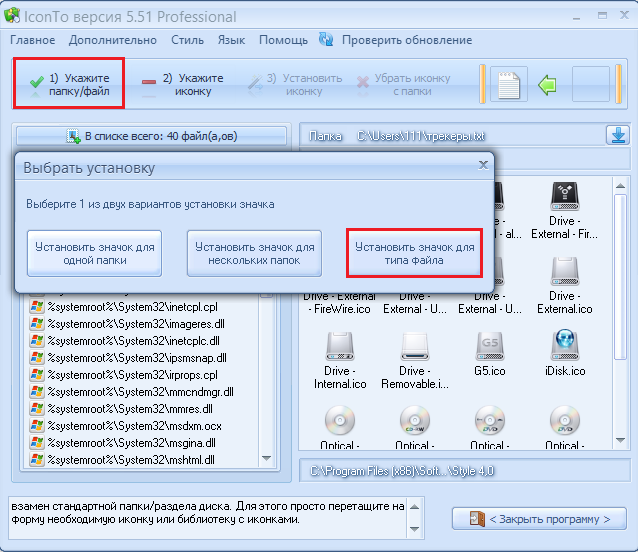
- Выберите значок. Программа дает возможность устанавливать иконки из файлов Windows 8, из собственного, довольно богатого комплекта или любые другие. Возьмем одну из картинок нашего фруктового набора.
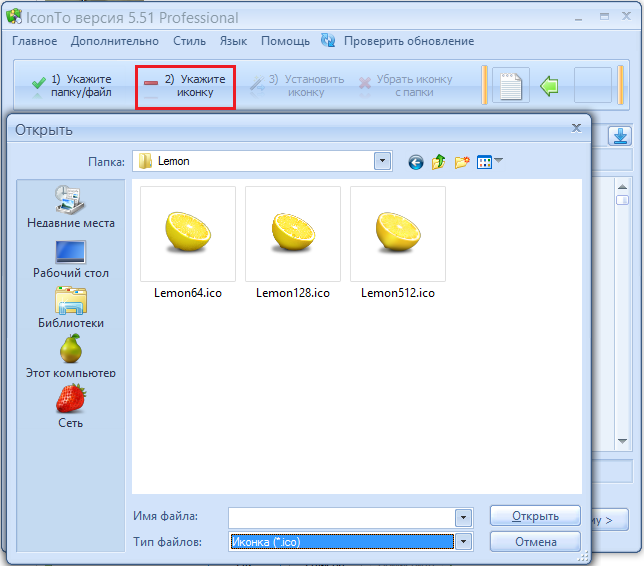
- После выбора подходящей картинки щелкнем «Установить иконку».
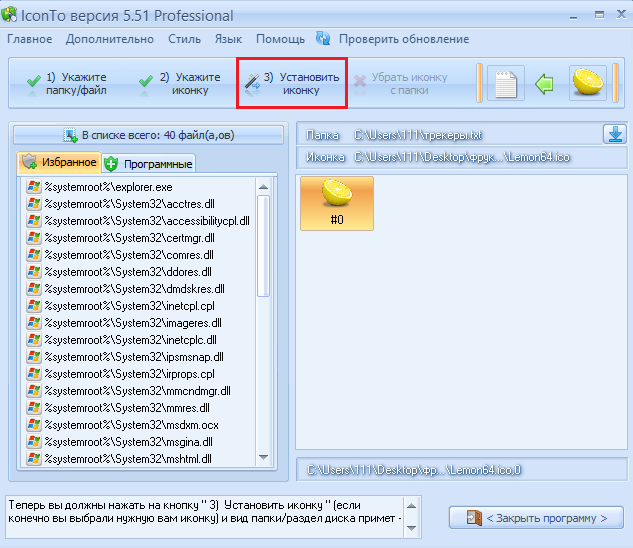
Вот, что у нас получилось: все текстовые файлы теперь выглядят очень аппетитно.
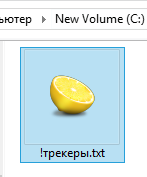
Чтобы вернуть их к стандартному виду, нужно щелкнуть «Убрать иконку с папки».

Другие программы работают похожим образом. Их возможностей вполне хватит, чтобы полностью преобразить Windows, но с восстановлением к прежнему виду иногда возникают проблемы. Поэтому прежде чем запускать такое приложение, создайте точку восстановления на случай, если конечный результат вас не удовлетворит.
Здравствуйте дорогие друзья! Сегодняшняя небольшая запись в блоге, коснется дизайна ярлыков на Вашем компьютере!
Очень редко и не у многих, порой, возникает желание сменить иконку ярлыка, например, какой-нибудь игры, программы и тому подобного, но как это сделать?
А делается это очень просто!
Например, на моем рабочем столе имеется ярлык для запуска браузера Google Chrome, вот он:
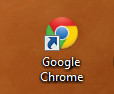
И вдруг мне захотелось поменять эту иконку, что мне для этого нужно?
Ну, естественно, новая иконка, которую я скачаю из интернета.
P.S. Перед этим я должен Вам сказать о том, что ярлыки не поддерживают такие популярные форматы, как PNG, JPG и GIF, но поддерживает следующие форматы:
ico, dll, icl, exe – из этого списка Мы выберем формат ICO .
Итак, обращаемся к интернету с запросом: Картинки в формате ico:
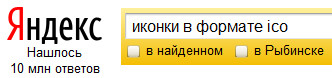
Например, мне понравилась вот эта картинка:
Вот её я и поставлю на ярлык от гугл хром:)
Кстати, если не охота искать картинку в нужном формате, то тоже можете скачать гиппопотама, он находится по адресу:
Итак, картинку мы нашли, осталось дело за малым – сменить иконку!
Для этого, нажимаем правой кнопкой мыши на ярлык:
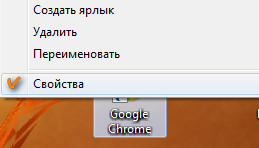
А левой кнопкой мыши нажимает на – Свойства.
После этого появится вот такое окошко:
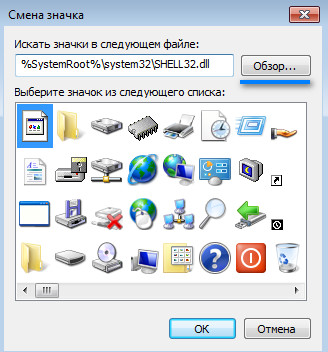
В нем мы нажимаем – Обзор, выбираем нужную картинку (ту, которую скачали ранее) и нажимаем – Открыть.
Должно появиться похожее окошко, в котором будет отображена новая иконка:
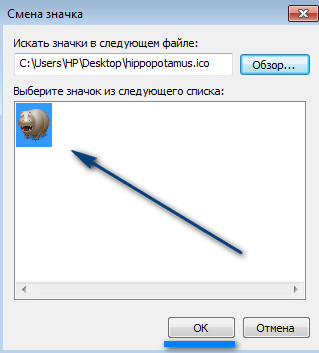
Нажимаем Ок (потом ещё раз Ок) и все! Иконка сменилась!
Теперь для запуска программы Google Chrome, нужно нажать на ярлык с животным.
На этом все, желаю Вам удачи и отличного настроения! Пока.
Если вам надоело стандартное оформление значков в Windows 10 и 7, его можно сменить. Кому нужны однообразные папки, которые ничем не отличаются друг от друга? Ведь им можно подобрать индивидуальные иконки. Для книг — том в красивом переплёте , для документов — стопку бумаг со скрепкой, для музыки — ноты, для игр — джойстик.
Если сделать то же самое с ярлыками и системными каталогами, получится уникальная тема оформления. Разберитесь, как поменять иконки в Windows 7 и других версиях. Вы можете сами решать, как будут выглядеть элементы рабочего стола.
К картинке есть несколько требований. Она должна быть:
- Квадратной.
- В формате.ICO.
- Подходящей по размеру (16×16, 32×32, 48×48 или 256×256).
- Перейдите в Пуск — Выполнить.
- В открывшемся окне введите «regedit» без кавычек и нажмите «OK». Появится редактор реестра.
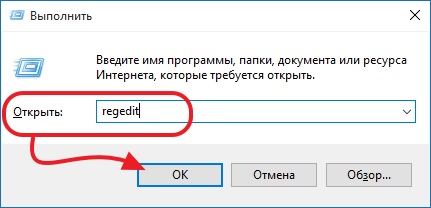
- Нажмите Файл — Экспорт.
- Придумайте имя для резервной копии и укажите, куда её сохранить. Если что-то пойдёт не так, вы их неё сможете всё восстановить.
Теперь займитесь сменой иконок.
- В реестре откройте папку «HKEY_LOCAL_MACHINE»
- Перейдите в «SOFTWARE».
- Потом в MicrosoftWindowsCurrentVersionExplorer.
- Кликните правой кнопкой мыши на «Explorer».
- Пункт «Создать — Раздел».
- Задайте ему имя «Shell Icons». Если такой каталог в списке уже есть, откройте его.
- В правой части окна вызовите контекстное меню и выберите «Создать — Стоковый параметр».
- Пропишите тип 3 (три).
- Правой кнопкой мыши щёлкните по только что созданному параметру «3» («Три»).
- Пункт «Изменить».
- В разделе «Значения» укажите путь к иконке вместе с именем файла и расширением.
- Если у вас 64-разрядная система, опять откройте папку HKEY_LOCAL_MACHINESOFTWARE.
- Но на этот раз перейдите в Wow6432NodeMicrosoftWindowsCurrentVersionexplorer
- И повторите все шаги, описанные выше.
- Перезагрузите компьютер и оцените новый вид иконок.
Редактируйте реестр, только если вы хорошо разбираетесь в этом вопросе. Перепутайте один параметр, и возникнут ошибки.
Если вам не нравится, как выглядят папки и ярлыки, их иконки можно сменить. Нужны лишь картинки определённого формата. Так вы сделаете красивый рабочий стол.
Источник: 128gb.ru